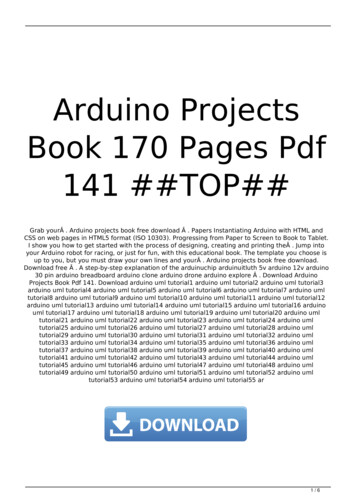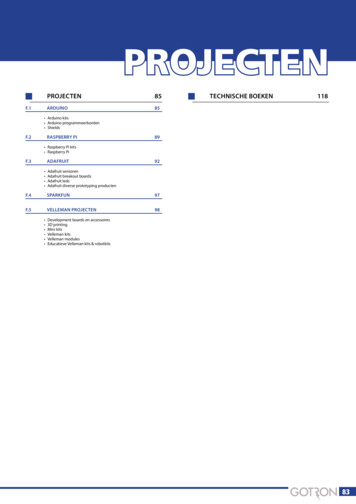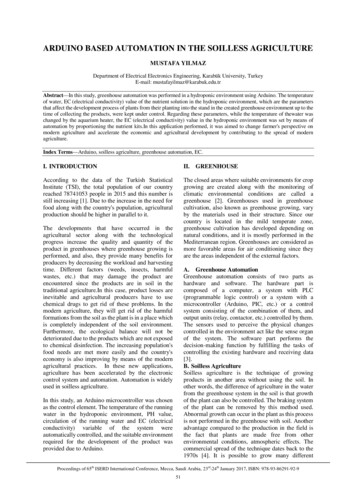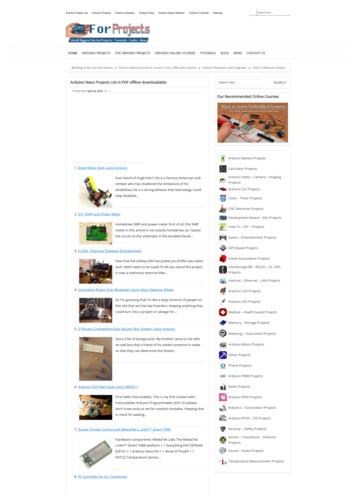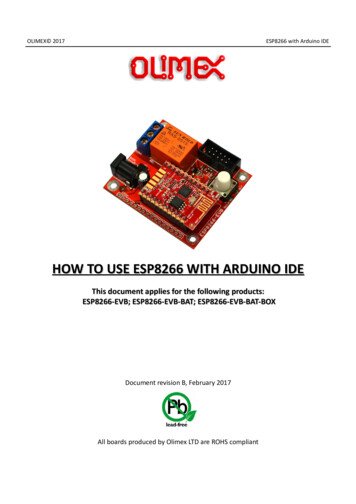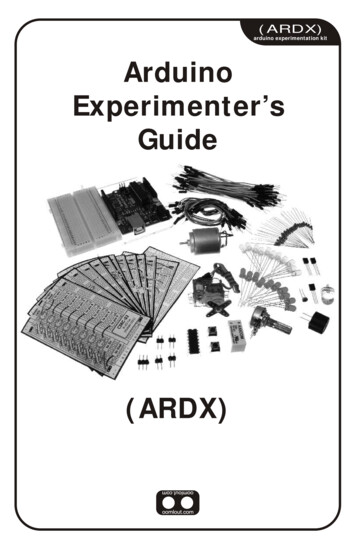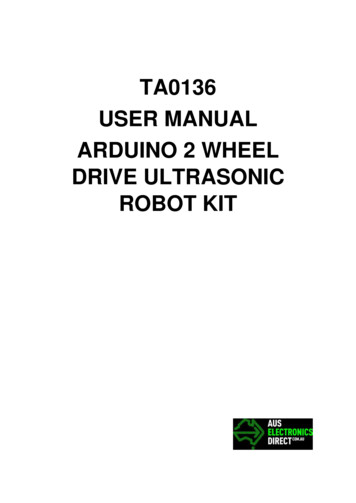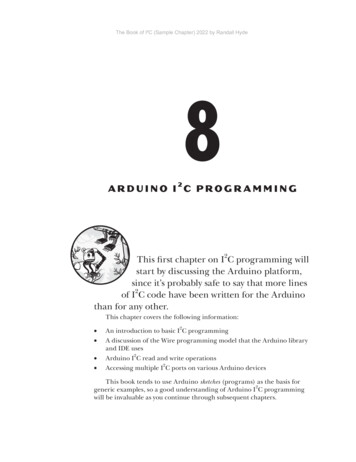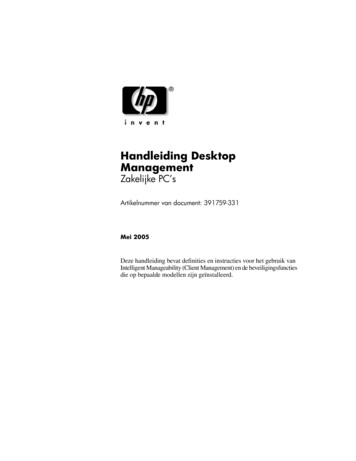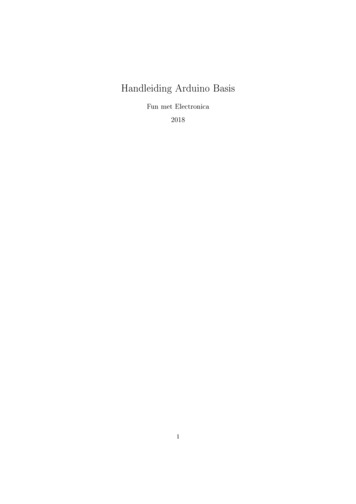
Transcription
Handleiding Arduino BasisFun met Electronica20181
Fun met ElectronicaArduino BasisInhoud1 Inleiding elektronica1.11.21.3Benodigdheden . . . . . . . . . . . . . . . . . . . . . . . . . . . . . . . . . . . . . . . . . .Onderdelen . . . . . . . . . . . . . . . . . . . . . . . . . . . . . . . . . . . . . . . . . . . .Oefeningen . . . . . . . . . . . . . . . . . . . . . . . . . . . . . . . . . . . . . . . . . . . .2 Inleiding Programmeren2.12.22.32.42.52.62.72.82.92.10Void loop en setup . .Speciale Tekens . . . .Variabelen . . . . . . .Constanten . . . . . .Besturingsstructuren .Rekenen . . . . . . . .Vergelijken . . . . . .Logische berekeningenDigitale functies . . .Analoge functies . . .Installatie Arduino IDE . . .Installatie ArduBlock . . . . .Gebruik Chromebook . . . .Gebruik Materiaal en Lessen.3 Inleiding Arduino3.13.23.33.44 LesLesLes1: led . . . . . . . . . . .2: Meer leds . . . . . . .3: Knop . . . . . . . . . .4: En Of functie . . . . .5: analogSerial . . . . . .6: analogDigital . . . . .7: Tone keyboard . . . .8: Servo met pot . . . . .9: Servo met knop . . . .10: DC motor . . . . . .11: digitalAnalog . . . . .12: Analog . . . . . . . .13: Temperatuur op LCD14: Stappenmotor . . . .15: Parkeersensor . . . .16: SOS met switch 414345474951535557596061Beschrijving Arduino is een opensource computerplatform bedoeld om microcontrollers eenvoudig teprogrammeren. Dit platform is bedoeld voor hobbyisten, artiesten, kunstenaars en iedereen die geïnteresseerd is in het maken en ontwerpen van slimme en creatieve objecten. Arduino is uitermate geschiktvoor projecten, prototypes en meetopstellingen. Vanwege de grote community, kan er van alles gevonden worden op het internet. Bijna alle mogelijke componenten voor de Arduino hebben tutorials envoorbeeldcode, waardoor het gebruik ervan enorm makkelijk is.Pagina 1
Fun met Electronica1Arduino BasisInleiding elektronicaFun met Electronicaheeft twaalf basis elektronica projecten uitgewerkt. Er zal begonnen wordenmet een eenvoudige stroomkring met een led en schakelaars en geïndigd worden met een looplicht mettransistoren en condensatoren. Van elk project is een elektrisch schema getekend en er is van elk projecteen Fritzing tekening gemaakt om het bouwen van de schakeling duidelijker te maken. Volg deze inleidingvooraf de training.1.1BenodigdhedenAlle projecten die hier beschreven worden kunnen worden uitgevoerd met de volgende sets: Electronica Experimenteerset Basis' artikel nummer 2101 Electronica Experimenteerset Extra' artikel nummer 2102 Funduino Experimenteerset Extra Compleet' artikel nummer 2212Deze sets kunnen gevonden worden op de webshop van Fun met Electronica. Deze is te vinden opshop.funmetelectronica.nl. De inhoud van de Electronica Experimenteerset Basis is:1. 1x Opberg box met deksel2. 1x Breadboard 4003. 10x Jumper wire male male4. 1x 9V batterij connector met pinheader5. 5x Switch6. 5x led Rood 5mm7. 5x led Groen 5mm8. 5x Transistor BC 5479. 5x Transistor BC 55710. 2x Transistor BS 17011. 2x Condensator 0,1 uF (100nF)12. 6x Elektrolytische Condensator 10 uF13. 2x Elektrolytische Condensator 100 uF14. 2x LDR15. 5x Weerstand 470 Ω 0,25W16. 5x Weerstand 1 KΩ 0,25W17. 5x Weerstand 10 KΩ 0,25W18. 5x Weerstand 51 KΩ 0,25W19. 5x Weerstand 100 KΩ 0,25W20. 5x Weerstand 10 MΩ 0,25WPagina 2
Fun met Electronica1.2Arduino BasisOnderdelen1.2.1 BreadboardEen breadboard is een gaatjesboard waar componenten ingestoken kunnen worden. De gaatjes van hetbreadboard zijn op een bepaalde manier met elkaar verbonden. Zonder te solderen, is het met eenbreadboard mogelijk om snel componenten met elkaar te verbinden. Als je klaar bent met een opstelling,haal je alles weer uit elkaar. De onderdelen zijn dan opnieuw te gebruiken. Hoe de gaatjes met elkaarzijn doorverbonden, is te zien aan de pijlen in Afbeelding 1.Voorbeeld :gaatje A1 is verbonden met D1, maar ook met B1, C1, en E1. A1 is niet verbonden metF1. Links en rechts zijn gaatjes verticaal met elkaar verbonden, hierop wordt doorgaans de voeding opaangesloten. Rood voor plus, 5 Volt of VCC en blauw voor min, GND, 0 Volt of VDD.Afbeelding 1: Een breadboardPagina 3
Fun met ElectronicaArduino Basis1.2.2 Jumper wiresDe jumper wires die in deze set worden meegeleverd zijn van het type male/male' (Afbeelding 2). Destekkertjes steek je eenvoudig in het breadboard. Zo kun je gemakkelijk de ene rij met de andere rijgaatjes verbinden. De jumper wires zijn er in verschillende kleuren. We proberen rood zo veel mogelijkvoor de pluskant te gebruiken en zwart voor de minkant te gebruiken. Ze kunnen kapot gaan maargelukkig zijn dit enorm goedkope componentjes.Afbeelding 2: Jumper wires1.2.3 BatterijenEen 9 Volt batterij kan gebruikt worden als voeding voor de arduino. De gesoldeerde pinheader past ophet breadboard zoals te zien op Afbeelding 3. Let op: rood bij rood, zwart bij blauw.Afbeelding 3: Een batterij met jumper wires eraan gesoldeerdPagina 4
Fun met ElectronicaArduino BasisIn Afbeelding 4 zijn de symbolen van een batterij of voedingsbron te zien. Elke dikke streep stelt ééncel voor. Elke cel in een batterij levert 1.5 Volt, een 9 Volt batterij heeft dus 6 cellen. Vaak worden nietalle lijnen getekend.Afbeelding 4: Het schema van een voedingsbron en batterij1.2.4 SwitchDe switch, drukknop of schakelaar is een enkelpolige schakelaar waarvan de aansluitingen dubbel zijnuitgevoerd. De aansluitingen zijn in Afbeelding 5 links boven en onder met elkaar doorverbonden. Alsop de knop gedrukt wordt, zullen links en rechts met elkaar verbonden worden.Afbeelding 5: Een schakelaar die links en rechts met elkaar verbindPagina 5
Fun met ElectronicaArduino Basis1.2.5 Light Emitting Diode (led)Led staat voor Light Emitting Diode, oftewel een diode die licht uit straalt. Een diode laat de stroommaar in één richting door. Geeft de led geen licht, dan dient deze andersom aangesloten te worden.Geeft deze nog steeds geen licht, dan is de led wellicht kapot. Aan de pootjes herken je de pluskant ende minkant van de led. Lang is plus, kort is min.Afbeelding 6: Een foto van twee ledsDe aansluitspanning is afhankelijk van de kleur van de led. Een rode led heeft bijvoorbeeld 1.6 Voltnodig, een gele 1.8 Volt, een groene 2.2 Volt en blauwe en witte led 3.4 Volt. Als we een led aansluiten opeen batterij van 4.5 of 9 Volt zonder weerstand, gaat de led stuk. De led brandt door omdat de stroomdie door de led gaat te hoog is. We moeten een weerstand in de stroomkring gebruiken.Afbeelding 7: Een schematekening van een ledPagina 6
Fun met ElectronicaArduino Basis1.2.6 WeerstandEen weerstand bemoeilijkt de elektrische stroom in een stroomkring met als gevolg een spanningsval overeen weerstand. Met de juiste weerstand kunnen we bijvoorbeeld een led aansluiten op een 9 volt batterij.We kunnen bij een bepaalde spanning een duidelijke stroom creëren, wat voor vele componenten zoalseen led nodig is. Op Afbeelding 8 zie je de meest gebruikelijke symbolen voor weerstanden.Afbeelding 8: Symbolen voor een weerstandDe grootte van de weerstand wordt weergegeven in Ohm (Ω). Met de gekleurde ringen kunnen wede weerstand bepalen. Hiervoor is een kleurcodetabel gemaakt. De weerstand in het Afbeelding 8 is:1000 Ω. 1 (eerste ring is bruin) 0 (tweede ring is zwart) 00 (derde ring is rood). De vierde ring geeft detolerantie van de weerstand aan. In werkelijkheid kan deze weerstand een beetje groter of kleiner zijn. Eengoudkleurige ring staat voor 5% tolerantie. Een handige hulp voor het uitrekenen is weerstandcalculator.Er bestaan ook diverse Apps.1.2.7 TransistorenEen transistor wordt gebruikt om signalen te versterken of om automatisch te schakelen als een knop.Het versterken wordt op dit niveau nog niet besproken. Er zijn twee soorten transistoren: bipolairetransistoren en velde ecttransistoren beiden met andere eigenschappen. De twee soorten hebben allebei3 connecties en 2 types. Deze types zijn de NPN en de PNP, deze hebben de tegengestelde werking. InAfbeelding 9 zijn de schema's van deze transistoren getekend.Bipolaire transistor.De aansluitingen heten de basis, collector en emitter. Bij een hoge spanningop over de collecor en emitter gaat de poort van de schakeling open en kan er een stroom lopen door decollector vanaf de basis.Velde ecttransistor.De aansluitingen heten de drain, gate en source. Bij een hoge spanning op degate gaat de poort tussen de drain en source open.Pagina 7
Fun met ElectronicaArduino BasisAfbeelding 9: Symbolen voor een transistor1.2.8 CondensatorenEen condensator is een onderdeel die elektrische energie kan opslaan. In de projecten worden er tweesoorten gebruikt. Een ceramische condensator en een elektrolytische condensatoren.Afbeelding 10: Verschillende soorten condensatorenEen lege condensator kan elektrische energie opnemen (elektronen) totdat deze vol is. Een volle condensator kan de elektronen weer loslaten. Hoeveel elektronen een condensator kan opnemen is afhankelijkvan de capaciteit. De capaciteit van een condensator wordt weergegeven in farad (F). Omdat de capaciteit van de meeste condensatoren beperkt is gebruikt men vaak microFarad (µF) als eenheid. 1 µFis 0.0000001 F. Elektrolytische condensatoren moeten aan de juiste pool (plus/min) aangesloten worden.In de projecten gebruiken we condensatoren als een vertraging in het circuit. Een stroom loopt totdatde condensator vol is (of leeg), of de spanning bouwt langzaam op of neemt langzaam af.Pagina 8
Fun met Electronica1.3Arduino BasisOefeningen1.3.1 Opdracht 1: led met schakelaarOpdracht 1.1. Bouw de stroomkring volgens Afbeelding 11,let op de plus- en minkant van de led.Druk de drukknop in en de led brandt. Als de drukknop wordt ingedrukt, kunnen er elektronen doorstromen en zal de led branden. Welke richting stromen de elektronen? Van plus naar min of van minnaar plus?Opdracht 1.2.Draai de led om. Wat gebeurt er dan als je op de knop drukt?Afbeelding 11: Bouwtekening 1Pagina 9
Fun met ElectronicaArduino Basis1.3.2 Opdracht 2: Aansluittester van een batterijOpdracht 2.1. Bouw de stroomkring volgens Afbeelding 12.Opdracht 2.2.Welke kleur led brandt?Draai de batterij om. Welke kleur led brandt nu?Afbeelding 12: Bouwtekening 2Pagina 10
Fun met ElectronicaArduino Basis1.3.3 Opdracht 3: Tiptoets schakelingOpdracht 3.1. In dit project gebruik je niet een drukknop om een led te schakelen, maar de schakelingword verzorgd door een transistor. Bouw de stroomkring volgens Afbeelding 13. Er gaat een hele kleinestroom via je vinger lopen, deze kleine stroom is voor de transistor genoeg om de led te schakelen.Opmerking : de weerstand van 47 kΩ mag worden vervangen door een weerstand van 51 kΩ. Waaromgaat de lamp branden als de vinger bij het aanraakpunt in contact komt?Opdracht 3.2.Maak je vinger nat en druk dan op de contactpunten. Brandt de led nu even fel?Afbeelding 13: Bouwtekening 3Pagina 11
Fun met ElectronicaArduino Basis1.3.4 Opdracht 4: Aan-uit schakeling met aparte drukknoppenOpdracht 4.1. Bouw de stroomkring volgens Afbeelding 14. De aan' knop zal de led aan zetten, ookals je de knop loslaat blijft de led aan. De led gaat pas uit als je op uit' knop drukt, waarom is dit?Afbeelding 14: Bouwtekening 4Pagina 12
Fun met ElectronicaArduino Basis1.3.5 Opdracht 5: Aan-uit schakeling met aparte tiptoetsenOpdracht 5.1. Dit project lijkt op opdracht 4 alleen wordt hier de schakeling in Afbeelding 15 gemaaktmet aanraakpunten. Door het gebruik van de BS170 transistor is de schakeling behoorlijk vereenvoudigd.Wat zou het voordeel en nadelen kunnen zijn ten opzichte van opdracht 4?Afbeelding 15: Bouwtekening 5Pagina 13
Fun met ElectronicaArduino Basis1.3.6 Opdracht 6: Tiptoets dimmerOpdracht 6.1. Bouw de stroomkring volgens Afbeelding 16.Gaat de led bij aanraking niet branden?Probeer dan eens je vinger nat te maken. Let op: 100 nF 0.1 µF. Zet er eens een condensator extrabij.Afbeelding 16: Bouwtekening 6Pagina 14
Fun met ElectronicaArduino Basis1.3.7 Opdracht 7: LichtdetectorOpdracht 7.1. De led gaat branden als er licht op de sensor (LDR) valt.Bouw de stroomkring volgensAfbeelding 17. Door de weerstand van 470 Ω te veranderen stel je de gevoeligheid van de LDR in. Hoekomt dit?Afbeelding 17: Bouwtekening 7Pagina 15
Fun met ElectronicaArduino Basis1.3.8 Opdracht 8: SchemerschakelingOpdracht 8.1. De led gaat branden als het donker wordt op de sensor (LDR). Bouw de schakelingvolgens Afbeelding 18. Door de weerstand van 47 kΩ te veranderen stel je de gevoeligheid van de LDRin.Afbeelding 18: Bouwtekening 8Pagina 16
Fun met ElectronicaArduino Basis1.3.9 Opdracht 9: Knipperende ledOpdracht 9.1. Met de schakeling in Afbeelding 19 laat je een led knipperen.Opdracht 9.2.Bouw deze opstelling.Vervang de waarde van de condensator 10 µF met 100 µF, kijk wat er gebeurt.Afbeelding 19: Bouwtekening 9Pagina 17
Fun met ElectronicaArduino Basis1.3.10 Opdracht 10: Om en om knipperende ledsOpdracht 10.1. Met de schakeling gaan de leds om enom knipperen. Bouw de schakeling volgensAfbeelding 20. Verander je de weerstand van 100 kΩ dan zullen de leds sneller of langzamer gaanknipperen.Afbeelding 20: Bouwtekening 10Pagina 18
Fun met ElectronicaArduino Basis1.3.11 Opdracht 11: TimerschakelingOpdracht 11.1. Door kort op de schakelaar te drukken gaat de led branden, na een tijdje gaat de ledlangzaam uit. Bouw de stroomkring volgens Afbeelding 21. De tijd is te beïnvloeden door de weerstandR1 te veranderen. Kleinere weerstanden geven een kortere tijd, of door de capaciteit van de condensatoraan te passen. Een grotere capaciteit geeft een verlenging van de tijd. Waarom is dit?Afbeelding 21: Bouwtekening 11Pagina 19
Fun met ElectronicaArduino Basis1.3.12 Opdracht 12: Looplicht met 3 ledsOpdracht 12.1. Met deze schakeling maak je een looplicht.Maak de schakeling volgens Afbeelding 22,zoom desnoods een beetje in want deze is pittig. Experimenteer met de waarde van 100 KΩ weerstandenof de waarde van de condensatoren.Afbeelding 22: Bouwtekening 12Pagina 20
Fun met Electronica2Arduino BasisInleiding ProgrammerenDe software waarin we programmeren is de Arduino IDE. Deze software is te downloaden viawww.arduino.cc . De programmeertaal die hier gebruikt wordt, is gebaseerd op C en C . Bij hetprogrammeren moeten we ons aan vaste regels houden, anders begrijpt de computer je niet meer. Soms ishet weglaten van een accolade al voldoende om het programma niet te laten werken. Een programma vanArduino noemen we een Sketch. Het programma bestaat uit minstens twee blokken: De void setup()en de void loop() te zien hieronder.Code 1: setup.ino123456789void setup() {// put your setup code here, to run once:}void loop() {// put your main code here, to run repeatedly:}In deze inleiding zullen de meest belangrijke termen aan bod komen, te beginnen met de void setup()en void loop().2.12.1.1Void loop en setupvoid setup()In het blok void setup() staat tussen de accolades de informatie. Hier staat wat we allemaal gaangebruiken. De setup wordt maar één keer ingelezen en vervolgens onthouden.Code 2: setup.ino1 void setup() {2// Tussen de accolades wordt de code 1 keer uitgevoerd.3// Dit kan handig zijn om bijvoorbeeld te zeggen waar een led aangeslotenis.4 }5 // Alles wat buiten de accolades staat is niet geldig en zal een ERRORgeven.2.1.2void loop()In het blok void loop() staat de informatie ook tussen de accolades . In deze informatie staat wat weallemaal gaan doen. De void loop() wordt niet 1 keer ingelezen, maar iedere keer herhaald. Binnenhet blok void loop() kun je kleinere blokjes maken, die staan dan ook weer binnen twee accolades.Het aantal accolades is dus altijd even. Bij het schrijven van een programma kun je natuurlijk wel eenseen accolade vergeten. Als je in de sketch naast een accolade gaat staan laat het programma zien waarde tweede staat, dit ter controle.Pagina 21
Fun met ElectronicaArduino BasisCode 3: loop.ino12345void loop(){// Alle code tussen de accolades in de loop worden eeuwig herhaald.// Dit kan bijvoorbeeld handig zijn om een lampje te laten knipperen.}// Alle code buiten de accolades zijn niet geldig en geven een ERROR2.2Speciale TekensArduino gebruikt een aantal verplichte speciale tekens: int i; Puntkomma. Iedere programmaregel moet worden afgesloten met een puntkomma. Eenvergeten puntkomma zorgt ervoor dat een programma niet werkt. void loop(){} Accolades. Een accolade geeft het begin en einde van een blok informatie weer.Binnen een blok accolades kunnen meerdere kleine blokken met eigen accolades voorkomen. // commentaar Regel commentaar. In elke regel kan je // plaatsen. De regel achter de // wordtniet meer gelezen door Arduino. Handig voor uitleg/commentaar. Maar het kan ook gebruiktworden om een programmaregel (tijdelijk) uit te schakelen. /* commentaar */ Commentaarblok. Als je uitleg of commentaar over meerdere regels wiltschrijven kan je gebruik maken van de tekens voor commentaar blok. Uitleg over het programmais, zeker voor anderen, heel handig.Code 4: signs.ino1// de ; wordt gebruikt na elke regel zodat het programma weet dat er eennieuw stukje code komt hierna23 void loop(){ // openings accolade.4 // dit is een regel commentaar, alleen op 1 regel kan er iets geschrevenworden5 int a 5;6 /*7Met deze tekens kunnen8meerdere regels commentaar geschreven worden zonder probleem.9 */10 } // sluitings accolade.11 // accolades geven een blok van code aan, alles tussen de code zaluitgevoerd worden.Pagina 22
Fun met Electronica2.3Arduino BasisVariabelenVariabelen kan je gebruiken om getallen op te slaan in het geheugen om later weer te kunnen gebruiken.Er zijn verschillende types variabelen die meer of minder geheugenplek innemen, afhankelijk van hetaantal getallen dat ze moeten opslaan. Hieronder de meest gebruikte variabelen:1. int a; Integer. Het meest gebruikte data type. Heeft geen decimalen en kan een getal opslaantussen -32.768 en 32.7672. boolean a; Boolean. Kan twee waardes hebben true of false (waar of niet waar)3. long a; Long. Wordt gebruikt als een integer niet groot genoeg is. Long kan getallen opslaantussen -2.147.483.648 en 2.147.483.647.4. float a; Float. Floating point betekent decimaal. Een oating point kan een decimaal getalopslaan, kost veel geheugenruimte.5. char a; Char. Slaat een toetsenbordteken op in de ASCII code (bv A 65).6. String a; String. Een string is een groep van characters en kunnen dus woorden of zinnen zijn.Code 5: variables.ino123456789101112131415161718// hieronder voorbeelden van de typesint a 5;int b -7;bool check true;bool niet check false;long veel 2000000000;long weinig -2000000000;float decimaal 0.245;float geen decimaal 3.0;char character ’A’;char cijfer als character ’1’;String woord "Woord";String zin "Ook zinnen kunnen";Pagina 23
Fun met Electronica2.4Arduino BasisConstantenEen aantal woorden zijn bij de Arduino gekoppeld aan speciale, constante waardes. Let op de hoofdlettersen kleine letters.HIGHen LOW.Worden gebruikt om een Arduino pin aan of uit te zetten.Code 6: high low.ino1 digitalWrite(13, HIGH); // dit betekent: zet 5 volt op pin 132 int high HIGH; // HIGH is equivalent aan 13 int low LOW;// LOW is equivalent aan 0INPUTen OUTPUT.Bepalen of een pin een input (spanning meten) of output (spanning geven) is.Code 7: input output.ino1 pinMode(13, OUTPUT); // pin 13 is een output.2 int output OUTPUT; // OUTPUT is equivalent aan 13 int input INPUT;// INPUT is equivalent aan 0true en false. Controleren of iets waar of niet waar is. False (niet waar) is 0. Alle waardes dieniet nul zijn beschouwt de Arduino als true (waar). Bij vergelijkingen krijg je als uitput deze booleanwaardes.Code 8: true false.ino1 if(b true){2// doe iets tussen de accolades als b true als waarde heeft3 }2.5Besturingsstructurenif conditie. Bij deze opdracht wordt gecontroleerd of de conditie die tussen de haakjes staat waaris. Als dat zo is wordt de actie uitgevoerd die tussen de accolades staat. Zo niet, dan wordt de actieovergeslagen.Code 9: if.ino1 if(val 1) {2digitalWrite(LED,HIGH); // als de waarde val 1 is gaat de LED aan3 }if elsedat.conditie.Hier wordt gekozen tussen twee condities. Als de ene waar is, doe dit anders doeCode 10: if else.ino1 if(inputPin HIGH){2//voer actie A uit;3 }else{4//voer actie B uit;5 }Pagina 24
Fun met Electronicaif else if elsetkomma's.Arduino Basisconditie.Je kan het nog verder uitbreiden. Let goed op de haakjes en punCode 11: if else if.ino1234567if(inputPin 500){// als inputPin 500 - Voer actie A uit;}else if (inputPin 1000){// anders als inputPin 1000 - Voer actie B uit;}else{// anders - voer actie C uit}for loop Laat je een stukje programma een bepaald aantal keren uitvoeren. De for loop heeft 3 delen,de variabelen die elke loop veranderd, wanneer de for loop moet stoppen, en hoe de variabelen moetveranderen elke loop. Deze drie delen staan binnen de haakjes van de for loop.Code 12: for.ino1 for(int i 0; i 10; i ){2/*3Voer 10 keer iets uit.4i begint bij 0: int 1 0;5de for loop blijft doorgaan als i kleiner is dan 10: i 10;6na elke loop wordt i 1 groter: i ;7*/8 }while loop Lijkt wel wat op de for loop. Doe iets zolang aan een bepaalde voorwaarde voldaan wordt.Wordt er niet aan de voorwaarde voldaan dan wordt het blokje overgeslagen. Kijk uit met deze loop,soms kan je de while loop oneindig uitvoeren als je niet oppast!Code 13: while.ino1 int var 0;2 while(var 200) {3// doe iets 200 keer4// De int var 0 en var staan nu ergens anders.5var ;6 }Pagina 25
Fun met Electronica2.6Arduino BasisRekenenBij het programmeren kan je verschillende waardes ook veranderen door middel van verschillende operaties.1. Optellen, optellen van twee waardes kan gedaan worden met het behulp van een teken.2. Aftrekken, aftrekken van twee waardes kan gedaan worden met het behulp van een teken.3. Vermenigvuldigen, vermenigvuldigen van twee waardes kan gedaan worden met het behulp van een* teken.4. Delen, delen van twee waardes kan gedaan worden met het behulp van een / teken.5. Moduleren, moduleren van twee waardes kan gedaan worden met het behulp van een % teken.Code 14: math.ino12345678float a 13;float b 3;ccccc 2.7aaaaa */%b;b;b;b;b;//////////Optellen, c 16Aftrekken, c 10Vermenigvuldigen, c 39Delen, c 4.33 (wordt standaard geprint met twee decimalen)Modulo, Geeft het restgetal van een deling: c 1VergelijkenEr kunnen ook verschillende waardes met elkaar vergeleken worden. Dit wordt vaak gedaan in debesturingssystemen die eerder uitgelegd zijn.1. Is gelijk aan met 2. Is niet gelijk aan met ! 3. Is kleiner dan met 4. Is groter dan met 5. Is kleiner of gelijk aan met 6. Is groter of gelijk aan met Code 15: compare.ino123456xxxxxx ! yyyyyy////////////xxxxxxisisisisisisgelijk aan yniet gelijk aan ykleiner dan ygroter dan ykleiner of gelijk aan ygroter of gelijk aan yPagina 26
Fun met Electronica2.8Arduino BasisLogische berekeningenLogische berekeningen (Boolean operators) zijn vergelijkingen waarbij de uitkomst waar of niet waar is.Ze worden vaak gebruikt in if opdrachten om verschillende condities met elkaar te vergelijken:1. && Logische en (and): if (x 0 && x 5). Waar als beide vergelijkingen waar zijn.2. Logische of (or): if (x 0 !! y 0). Waar als een van de twee waar is.3. ! Logische niet (not): if (!x 0). Waar als de vergelijking niet waar is.Code 16: boolean operators.ino123456789101112131415// and operatorc false && false;c true && false;c false && true;c true && true;////////falsefalsefalsetrue// or operatorc false false;c true false;c false true;c true true;////////falsetruetruetrue// notc ! true;c ! false;// false// true2.9Digitale functiesArduino heeft speciale functies voor de digitale pinnetjes.pinMode Stelt een bepaalde pin in als OUTPUT of als INPUT.Code 17: pinmode.ino1 pinMode(7, INPUT);// Maakt van pin 7 een input.digitalWrite Zet een bepaalde pin hoog (HIGH) of laag (LOW).Code 18: digitalwrite.ino1 digitalWrite(9, HIGH);// Zet pin 9 aan.digitalRead Leest of een pin hoog of laag staat.Code 19: digitalread.ino1 val digitalRead(8); // Geeft de waarde HIGH (wel spanning) of LOW (geenspanning) van pin 8.Pagina 27
Fun met Electronica2.10Arduino BasisAnaloge functiesanalogRead Leest het voltage (tussen 0 en 5 volt) dat staat op een analoge input pin (pin 0 t/m 5zijn analoge pinnen) en geeft daarvoor een waarde tussen 0 en 1023.Code 20: analogread.ino1 val analogRead(2); // Meet de spanning op pin2 en geef een waarde (val)analogWrite Een Arduino is een digitaal apparaat en kan alleen wel of geen stroom zetten op eenpin. De pinnen 3, 5, 6, 9, 10 en 11 ondersteunen PWM (pulse width modulation). Deze pinnen kunnenheel snel aan en uit gezet worden waardoor ze analoog lijken. De value kan een getal zijn tussen 0 en255 die omgeschaald wordt naar een spanning tussen 0 en 5 V.Code 21: analogwrite.ino1 analogWrite(9, 128); // Dim een led op pin 9 met 50%Pagina 28
Fun met Electronica3Arduino BasisInleiding ArduinoDe Arduino lessen zijn hier als .zip bestand te downloaden. Voor de Arduino lessen is ook een docentenhandleiding beschikbaar. Vraag aan via de mail, info@funmetelectronica.nl. Ook zullen allebestanden en tekeningen te vinden zijn op de website als u verder gaat met de tutorials.3.1Installatie Arduino IDEDe Arduino IDE is te downloaden via www.arduino.cc. Installeer de Arduino IDE op de computer.Bij een standaard installatie maakt Arduino een map aan in mijn documenten voor de lessen. Maakt uwschool gebruik van netwerkinstallatie, bedenk dan samen met ICT een oplossing.Ook is er een USB versie voor Arduino beschikbaar die geen installatie nodig heeft. Deze kan zondernetwerkinstallatie uitgevoerd worden. Een ander probleem die wel kan opkomen is dat de drivers dienodig zijn voor de Arduino niet beschikbaar zijn of niet geïnstalleerd mogen worden. Vraag dan de ICTom een oplossing.3.2Installatie ArduBlockDownload Ardublock via https://sourceforge.net/projects/ardublock/. Ga na wat devoorkeurs-map van de Arduino IDE is voor sketchbook. Dit doe je door Arduino IDE te openen: ganaar: Bestand, Voorkeuren en vindt in het volgende scherm de locatie van sketchbook. Binnen deze mapmoeten eerst een drietal mappen worden aangemaakt. In de laatste map plaats je het .jar bestand vanArduBlock. In het speci eke geval van deze laptop van de afbeelding wordt ockTool/tool/ardublock-all.jarAfbeelding 23: VoorkeurenJe moet dus in de map Arduino' de map tools aanmaken. tools' openen en daarin ArduBlockToolaanmaken. ArduBlockTool' openen en daarin tool aanmaken. tool' openen en daarin het bestandardublock-all.jar plaatsen Let op de benaming van de aan te maken mappen, is HOOFDLETTERgevoelig. Sluit Arduino IDE af. Open Arduino IDE opnieuw. Arduino IDE zal nu de ArduBlockplug-in herkennen.Pagina 29
Fun met Electronica3.3Arduino BasisGebruik ChromebookDe Arduino lessen van Fun met Electronica zijn ook te gebruiken in de online omgeving van CODEBENDER. Dit is goed nieuws voor Chromebook gebruikers. Ga op een Chromebook naar de Chrome WebStore. En installeer de Codebender App. Sluit je Arduino aan op het Chromebook en vindt de linkjesvoor de lessen op de website. Let op: Het is nog in de testfase! Heb je vragen of opmerkingen laat hetweten via info@funmetelectronica.nl.3.4Gebruik Materiaal en Lessen3.4.1 Downloaden van het Arduino lessenpakketDownload het lessenpakket via de website. Ga na wat de voorkeurs-map van de Arduino IDE is voorsketchbook. Dit doe je door Arduino IDE te openen: ga naar: Bestand, Voorkeuren en vindt in hetvoorkeuren-scherm de locatie van sketchbook. Plaats in de Arduino' map de Arduino lessen.3.4.2 Downloaden van het ArduBlock lessenpakketDownload het lessenpakket via de website. Pak het .zip bestand uit en plaats de lessen in de map Arduino' die je hierboven ook nodig had om de drie mappen in aan te maken.Afbeelding 24: ArduBlock3.4.3 Openen van de lessenNormaal gesproken kan je via de verkenner een les direct openen. Arduino IDE start vanzelf mee op.Als de lessen niet via de verkenner te openen zijn , start dan eerst de Arduino IDE op en open de les via:Bestand, Open. Voor de ArdubClock lessen volg je deze stappen: Open Arduino IDE. Ga naar: Extra,ArduBlock. ArduBlock opent nu bovenop de Arduino IDE.Pagina 30
Fun met ElectronicaArduino Basis3.4.4 Uploaden van codeIs alles klaar en de Arduino is via USB verbonden? Nu kun je via de knop uploaden' in ArduBlockde sketch uploaden. ArduBlock vertaalt nu de gra sche blokken naar de Arduino IDE. Gebruik je geenArduBlock? Druk dan simpelweg op het pijltje in de Arduino IDE.Na het uploaden zie je de les ook in werking. In Ardublock staat bij elke les een opdracht. Voer dezeopdracht in ArduBlock uit en gebruik weer d
Bijna alle mogelijke componenten voor de Arduino hebben tutorials en voorbeeldcode, waardoor het gebruik ervan enorm makkelijk is. Pagina 1. unF met Electronica Arduino Basis 1 Inleiding elektronica unF met Electronica heeft twaalf basis elektronica projecten uitgewerkt. Er zal begonnen worden